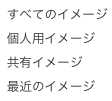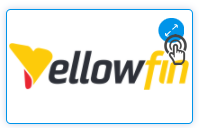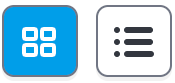Page History
...
| 機能 | 説明 |
| 新規イメージをアップロードするには、「新しいイメージをアップロード」ボタンをクリックします。有効なイメージ形式であるJPEG、PNG、GIFのみアップロード可能です。 | |
「すべてのイメージ」には、Yellowfin内のすべてのイメージが表示され、「最近のイメージ」には最も最近使用されたイメージが表示されます。 「個人用イメージ」には、ユーザー自身がアップロードしたイメージが表示されます。他のユーザーは、これを閲覧することはできません。 「共有イメージ」には、共有管理されているイメージが表示されます。共有イメージフォルダーはデフォルトで、すべてのユーザーロールに対して、読み取り専用に設定されています。これにアクセスできるようにするには、システム管理者は関連するユーザーロールを変更しなくてはいけません。これは、システム管理配下にある、「共有イメージ設定権」を有効にします。 | |
| 検索バーを使用することで、イメージリストを絞り込むことができます。これは、イメージのライブラリを構築し、何を探しているのかを把握している場合に便利です。テキストを入力し、エンターキーを押下することで、検索結果が表示されます。 | |
既存イメージの右上隅にマウスオーバーし、青い丸をクリックすることで、イメージを拡大して表示します。 そこから、イメージの名前や説明を確認、編集し(これは検索可能なので、タグ付けだけでなく、詳細な説明にも使用できます)、必要に応じて削除することもできます。イメージが保存されている場所や、他のイメージのプロパティを確認することもできます。 | |
| ドロップダウンをクリックすることで、イメージをアルファベット順や、新古順に並べ替えます。 | |
| イメージをサムネイル形式、または一覧形式で表示します。 |
| Info |
|---|
イメージ管理には、共有イメージ領域へのイメージの保存やイメージの一括リプレイスなど、様々なツールが用意されています。より詳細な情報は、ダッシュボードイメージページを参照してください。 |
...
| Anchor | ||||
|---|---|---|---|---|
|
...